Hướng dẫn 3 cách xóa hình nền iPhone cực kì đơn giản chỉ với vài thao tác
Apple đã cho ra mắt nhiều sản phẩm trong đó iPhone dành được sự yêu mến của người dùng bởi thiết kế thời thượng và hiệu năng được cải tiến. Tuy nhiên không phải ai cũng biết cách xóa và thay đổi hình nền trên điện thoại thông minh này. Bài viết dưới đây, MEGA sẽ hướng dẫn bạn cách xóa hình nền iPhone cực nhanh và chi tiết nhé.
I. Xóa hình nền iPhone có xóa ảnh gốc hay không?
Hãy yên tâm rằng việc xóa hình nền iPhone của bạn ra khỏi màn hình khóa sẽ không xóa mất hình gốc của bạn. Tuy nhiên, nếu bạn đã xóa ảnh gốc trong ứng dụng Ảnh thì việc xóa hình nền iPhone sẽ xóa hẳn hình ảnh đó và khiến hình ảnh không thể truy cập được.

Cho đến thời điểm hiện tại, vẫn chưa có cách nào để lưu màn hình khoá iPhone vào ứng dụng ảnh. Bạn có thể chụp ảnh màn hình khóa của iPhone để có bản sao nhưng chất lượng hình ảnh sẽ không thể ổn như hình gốc. Các yếu tố như ngày và giờ cũng sẽ được hiển thị trên ảnh. Nếu bạn không muốn xóa nhầm ảnh, hãy lưu vào một thư mục riêng để tránh tình trạng làm mất ảnh, gây khó khăn trong việc tìm lại hình ảnh.
II. Cách xóa hình nền iPhone ra khỏi màn hình khóa
1. Hướng dẫn cách xóa hình nền điện thoại iPhone
Các phiên bản iOS hiện đại không có tùy chọn xóa hình nền iPhone của bạn khỏi ứng dụng cài đặt. Bạn chỉ có thể thêm hoặc tùy chỉnh hình nền ở đó. Khi nâng cấp IOS, bạn có thể tạo ra rất nhiều hình nền màn hình khóa và màn hình chính. Tuy nhiên việc có quá nhiều lựa chọn hình nền có thể dẫn đến việc thực hiện các thao tác không cần thiết, vậy nên dưới đây là cách xóa hình nền iphone ios 17 mà bạn có thể tham khảo để sử dụng cho thiết bị của mình:
Bước 1: Nhấn và giữ màn hình khóa trong vài giây ( Nếu chưa bật face ID, bạn cần phải mở khóa điện thoại, sau đó vuốt từ đầu màn hình chính để truy cập màn hình khóa).
Bước 2: Vuốt đến hình nền điện thoại bạn muốn xóa.
Bước 3: Vuốt lên trên hình nền bạn muốn xóa khỏi điện thoại.
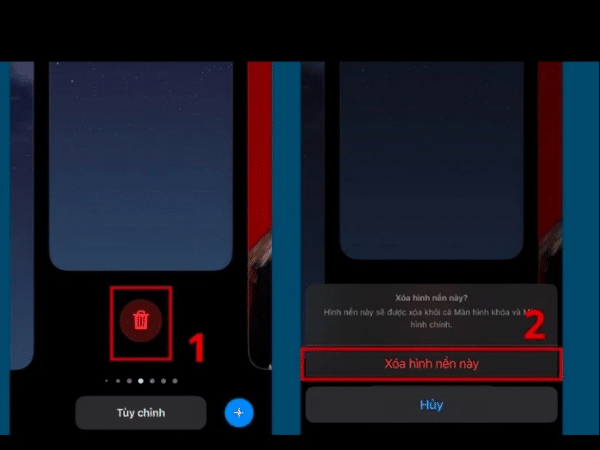
Bước 4: Nhấn vào biểu tượng xóa để thực hiện các thao tác.
Bước 5: Nhấn Xóa hình nền > Hoàn tất.

2. Hướng dẫn cách xóa hình nền từ iPhone 14 và các dòng khác của iPhone
Cách xóa hình nền iPhone 8 Plus hay bất kì điện thoại nhanh nhất hiện nay là thao tác ngay trên hình nền khoá, bạn có thể thực hiện theo các bước dưới đây nha:
Bước 1: Bật sáng màn hình iPhone của bạn lên, không cần mở khóa.

Bước 2: Tại màn hình khóa này, bạn nhấn giữ ở một vị trí bất kỳ (khoảng vài giây), các tùy chọn hình nền sẽ hiện lên.
Bước 3: Bạn vuốt sang trái hoặc phải để lựa chọn hình nền mà mình muốn xóa, sau đó vuốt hình nền lên phía trên. Màn hình sẽ hiện biểu tượng thùng rác, bạn bấm vào đó.
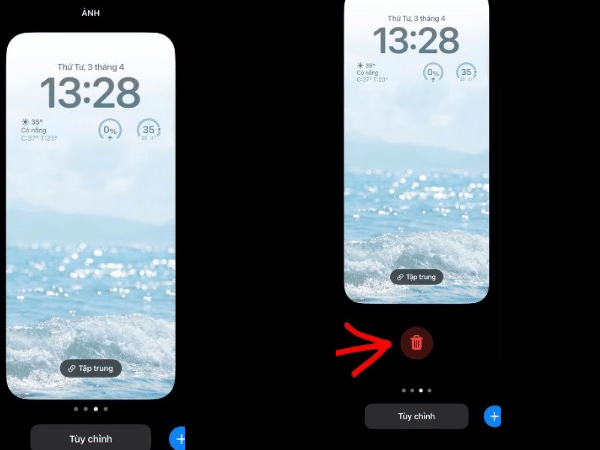
Bước 4: Chọn Xóa hình nền này để xác nhận xóa. Sau khi xóa nền, bạn chỉ cần bấm chọn vào một hình nền khác là có thể thay thế ngay tức thì.
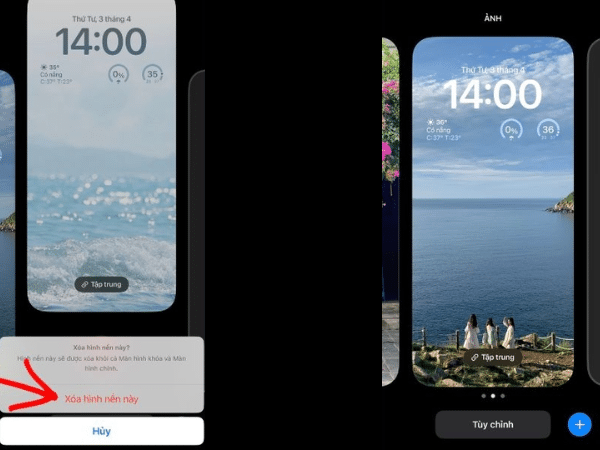
3. Cách xóa hình nền trên iPhone mà vẫn giữ lại các tiện ích cũ
Bạn chỉ muốn thay đổi màn hình chính mà không ảnh hưởng gì đến những tiện ích trên nền cũ? Dưới đây là cách xóa hình nền điện thoại iPhone mà vẫn giữ lại những tiện ích như cũ với các bước sau:
Bước 1: Mở mục Cài đặt trên iPhone của mình > Chọn vào phần Hình nền > Giao diện mới xuất hiện bạn sẽ thấy các bản xem trước để đánh giá và chọn.
Bước 2: Nhấp vào “Tùy chỉnh” ở phía dưới bản xem trước bên phải > Chọn vào mục Tùy chỉnh hình nền hiện tại tại pop up.
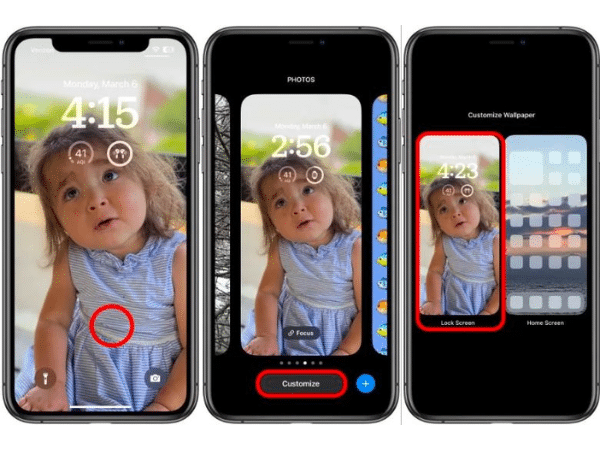
Bước 3: Thực hiện các thay đổi tại màn hình tùy chỉnh ở phía dưới cùng, bạn có thể áp dụng màu đơn sắc, độ dốc, hình nền mờ/không mờ hoặc thêm một hình ảnh khác làm hình nền màn hình chính > Nhấp vào hình ảnh ở dưới cùng vì bạn đang áp dụng hình nền mới cho màn hình chính.
Bước 4: Hãy chọn hình nền trong thư viện mà bạn muốn sử dụng làm hình nền màn hình chính mới > Hình nền đã chọn sẽ được hiển thị trong chế độ toàn màn hình > Nhấp vào “Xong” ở góc trên bên phải.
Bước 5: Nền mới sẽ xuất hiện trong màn hình Tùy chỉnh> Nhấp vào Xong ở góc trên bên phải để cài đặt hình nền > Trở lại màn hình Hình nền để xem hình nền đã cài đặt.
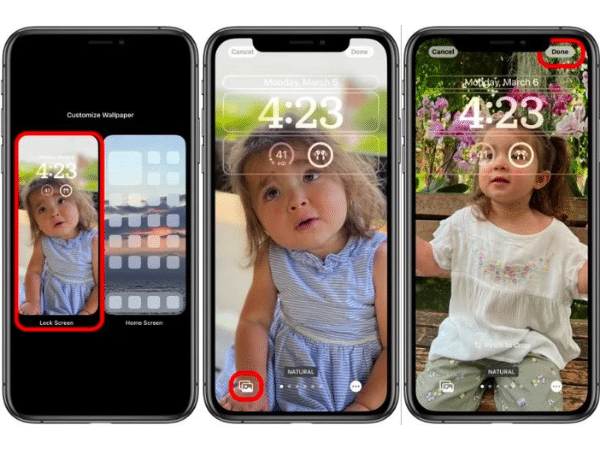
III. Một vài lưu ý khi xóa hình nền iPhone
Khi xóa hình nền trên điện thoại, bạn cần lưu ý một vài điều như sau để tránh bị mất ảnh hoặc gặp khó khăn khi thực hiện các thao tác:
Khi xóa hình nền iPhone, hãy đảm bảo màn hình điện thoại của bạn đã hiển thị sáng.
- Nếu bạn đã đồng bộ hóa hình nền iPhone với iCloud, việc xóa hình nền trên một thiết bị sẽ xóa nó khỏi tất cả các thiết bị khác.
- Khi bạn chỉ muốn xóa hình nền trên một thiết bị, hãy tắt đồng bộ hóa iCloud cho hình nền trước khi xóa. Bạn không thể xóa các hình nền mặc định trong kho thư viện của iPhone. Nếu bạn có sở thích đổi hình nền liên tục, hãy cài nhiều hình nền cùng lúc để thực hiện thao tác cho dễ dàng.
- Trong trường hợp bạn xóa hết các ảnh nền iPhone cài sẵn, hệ thống sẽ tự chọn một hình mặc định để làm nền.
IV. Tổng kết
Trên đây là những cách xóa hình nền iPhone cực kì đơn giản chỉ với vài thao tác cực kì đơn giản và tiết kiệm thời gian. Hi vọng bạn sẽ có thêm nhiều trải nghiệm thú vị trên chiếc iPhone của mình. Đừng quên theo dõi trang web mega.com.vn để không bỏ lỡ nhữnng tip hay ho giúp bạn làm việc, giải trí dễ dàng hơn.
Xem thêm >>>
9 cách sửa máy tính bị lỗi your device ran into a problem
Cách làm slide master trong PowerPoint đẹp mắt, nhanh chóng
9 cách sửa lỗi phiên đã hết hạn facebook cực kì đơn giản
copyright © quangsoncomputer.com






